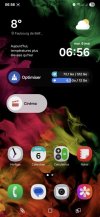Adaline.Bowman
Membre
- Inscrit
- 7 Novembre 2019
- Messages
- 43
- Points
- 8
- #1
Bonjour,
Je pocède un S22 mis à jour, il y a quelques jours, j'ai créé des modes via le menu "Mode et routine". Comme vous le voyez sur la capture, je les ai ensuite mis sur le écran d'accueil, seulement voilà hier j'ai voulu en créer un autre pour ensuite le mettre aussi sur l'écran d'accueil mais je n'y parviens pas car je ne me souviens plus comment j'ai fait pour créer le raccourci..
Dans le menu des modes, si je reste appuyer sur l'un d'eux, je peux uniquement le supprimer ou changer l'ordre dans la liste. (Captures en pièces jointes)
Pouvez-vous vous m'aider svp ?
Merci.
Je pocède un S22 mis à jour, il y a quelques jours, j'ai créé des modes via le menu "Mode et routine". Comme vous le voyez sur la capture, je les ai ensuite mis sur le écran d'accueil, seulement voilà hier j'ai voulu en créer un autre pour ensuite le mettre aussi sur l'écran d'accueil mais je n'y parviens pas car je ne me souviens plus comment j'ai fait pour créer le raccourci..
Dans le menu des modes, si je reste appuyer sur l'un d'eux, je peux uniquement le supprimer ou changer l'ordre dans la liste. (Captures en pièces jointes)
Pouvez-vous vous m'aider svp ?
Merci.
Fichiers joints
Dernière édition: